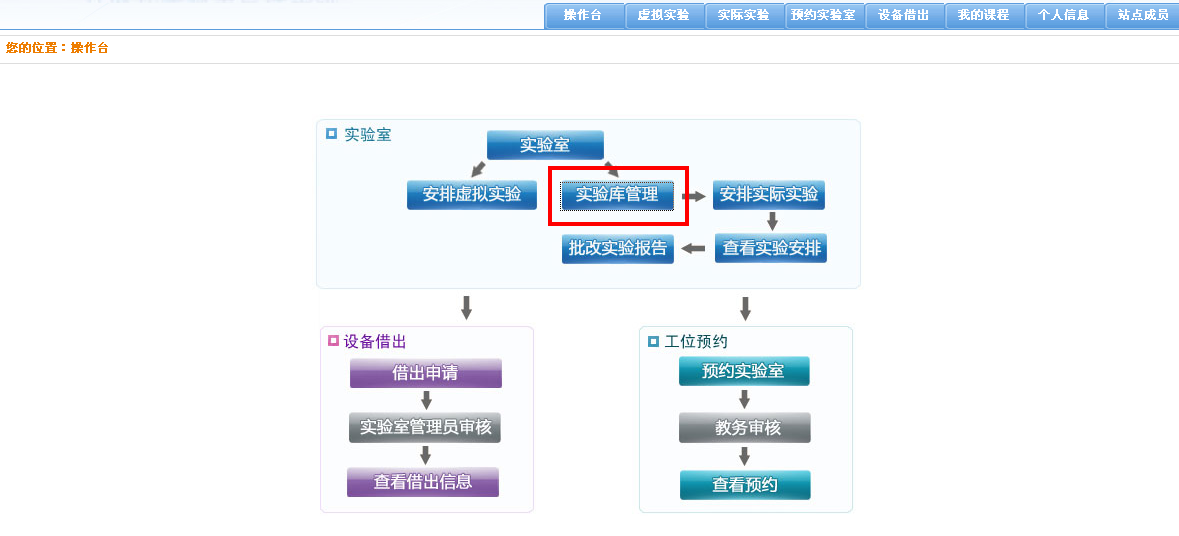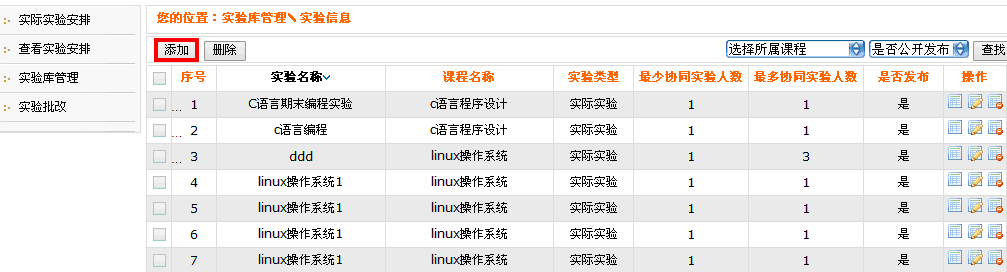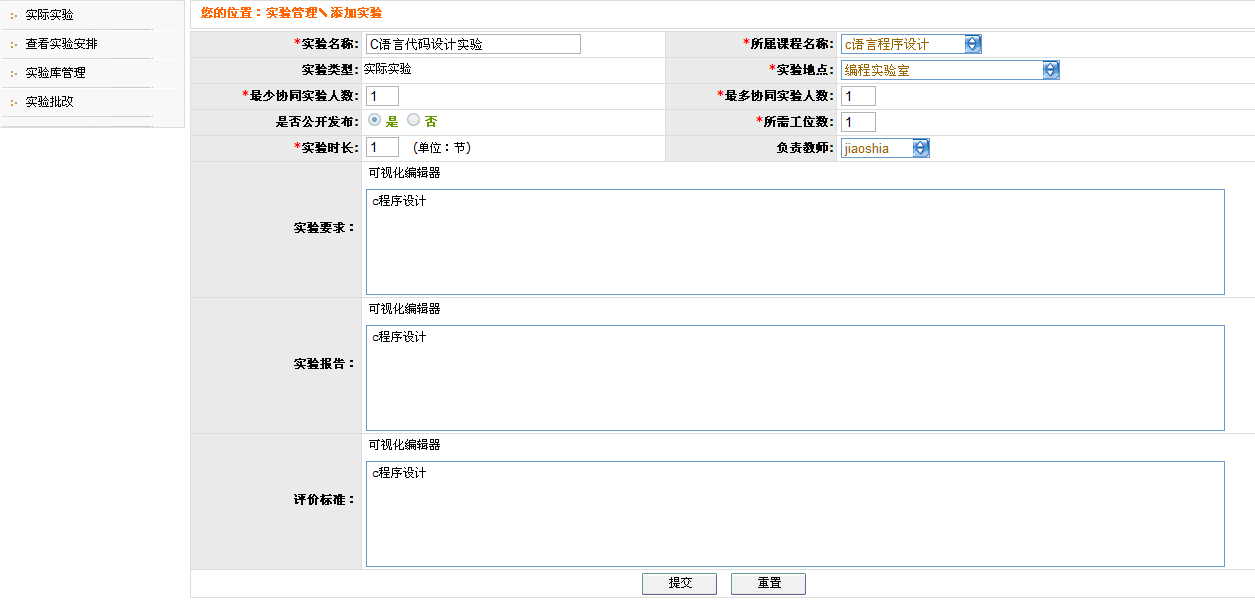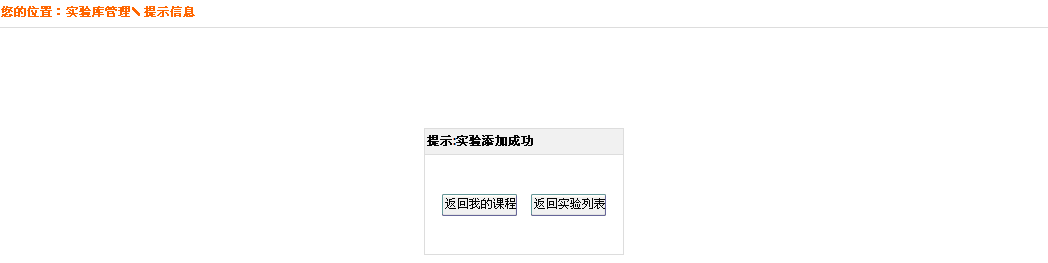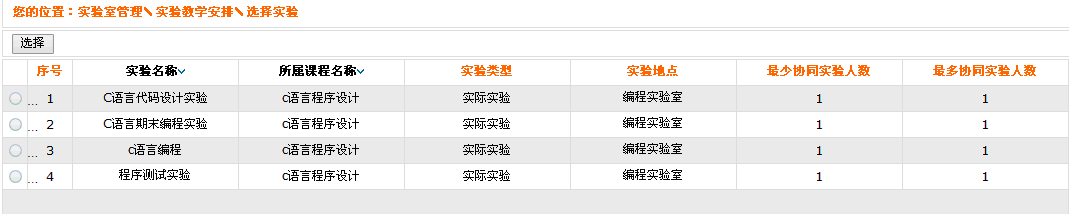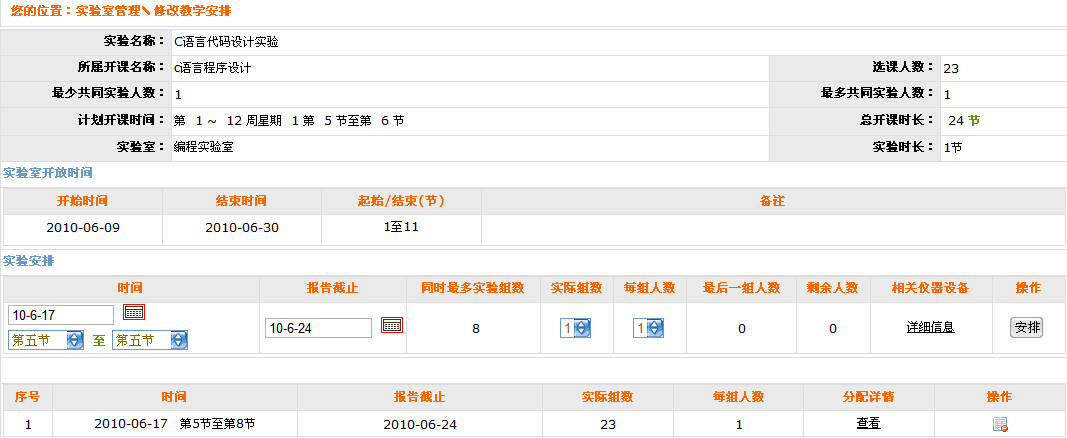1)教师点击操作台中的“实验库管理”按钮,可进入添加实际实验页面,如下图5.8所示。
2)教师进入实验库管理页面后,点击“添加”按钮,布置与自己负责课程相关的实验,如下图5.9所示。
3)点击“添加”按钮,进入添加实验要求页面,教师编辑相关信息如图5.10所示。“所需工位数”是一个实验小组所需要的工位,此处数值一般填写为“1”即一个实验小组需要一个工位。
4)教师点击“提交”按钮,则添加实验成功。教师用户点击“返回我课程按钮”进入负责课程页面,如图5.11所示。
5)教师可点击操作栏“实际实验”按钮进入与自己负责课程的页面,如图5.12所示
6)教师点击“实验安排”按钮,进入与课程相关的实际实验页面,如图5.13所示。勾选复选框后,点击“选择”按钮,可进入添加实验时间和分组安排页面。
7)进入如图5.14所示页面,“时间”安排要在所属实验室开放时间之内,“报告截止”是学生上交实验报告的截止时间。点击“安排”按钮,则安排实验成功。